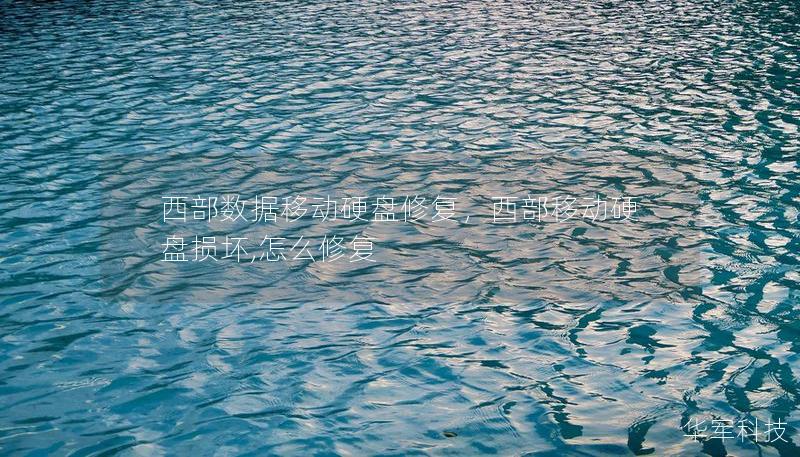在数字化的时代,移动硬盘成为了我们存储大容量数据的重要工具,而Newsmy作为一家知名的电子产品品牌,其移动硬盘凭借高性能和稳定性深受用户的喜爱。部分用户可能会遇到一个让人头疼的问题——当你将Newsmy移动硬盘连接到电脑时,电脑无法识别硬盘。这种情况究竟是由哪些原因导致的?我们又该如何解决这个问题?本文将为大家深入剖析其中的原因和有效的解决方法。
一、连接问题:数据线与接口的隐患
在你认为移动硬盘出现严重问题之前,首先要排除最常见的硬件连接问题。通常情况下,数据线老化或损坏是导致电脑无法识别移动硬盘的主要原因之一。如果你使用的是较为老旧的数据线,那么它可能无法稳定传输数据,进而导致系统无法识别硬盘设备。建议尝试更换一根全新的数据线,尤其是原厂提供的数据线,这样可以排除是否是因为连接介质的问题。
电脑的USB接口也可能存在故障。有时候USB接口松动或接口接触不良,都会导致硬盘无法正常识别。你可以试着将移动硬盘连接到不同的USB接口,尤其是主机背面的USB接口,它们通常更稳定。如果问题依旧存在,不妨换一台电脑试试,排除是不是电脑USB接口的问题。
二、供电不足:USB端口电力不足导致硬盘无法启动
许多Newsmy移动硬盘依赖USB端口提供电力,而部分电脑特别是笔记本的USB接口供电能力不足,可能会导致硬盘无法正常启动。尤其是当移动硬盘容量较大、传输数据量较多时,供电问题更加突出。你可以尝试使用一个带有独立电源的USB集线器,以保证移动硬盘能够获得足够的电力支持。
某些台式机或笔记本的节能模式也可能降低USB供电功率,导致移动硬盘无法启动。在这种情况下,建议你进入电脑的“电源管理”设置,关闭USB节电模式,以确保供电稳定。
三、驱动问题:系统驱动故障或缺失
驱动程序是连接硬盘和电脑之间的重要桥梁,如果驱动程序损坏或缺失,也会导致移动硬盘无法被电脑识别。这种情况下,你可以尝试在电脑的“设备管理器”中找到你的Newsmy移动硬盘设备,右键点击,选择“更新驱动程序”,让系统自动搜索并安装最新的驱动程序。
有时驱动问题比较复杂,尤其是Windows系统会在某些情况下自动禁用设备。你可以在设备管理器中查找是否有黄色叹号或红色叉号提示,如果有的话,可以尝试卸载该设备,然后重启电脑,系统会自动重新安装驱动。
四、硬盘分区问题:未分配或分区损坏
有时,当你购买了新的Newsmy移动硬盘后,电脑无法识别它的原因可能是因为硬盘还未分区或分区表损坏。尤其是对于新硬盘,如果没有进行格式化或分区操作,系统很可能无法直接读取硬盘。你可以通过Windows系统内置的“磁盘管理”工具来查看硬盘状态。如果发现硬盘显示为“未分配”,那么需要进行分区并格式化。
具体步骤是:右键点击“此电脑”,选择“管理”,然后进入“磁盘管理”界面。在这里你可以看到所有连接的存储设备,找到你的Newsmy移动硬盘,右键选择“新建简单卷”并按照向导进行分区和格式化操作。
如果硬盘显示为“RAW”格式或分区表损坏,则需要使用第三方工具(如EaseUS分区大师或DiskGenius)进行分区修复。这些工具可以帮助你恢复原有的分区结构,避免数据丢失。
五、系统冲突:电脑系统与硬盘不兼容
某些情况下,Newsmy移动硬盘无法被识别可能是由于操作系统的兼容性问题。特别是在你使用的是较为老旧的操作系统时,可能会出现和新型移动硬盘不兼容的情况。对于这种情况,你可以尝试更新操作系统或安装相关的补丁。
如果你同时连接了多个外置存储设备,可能会出现设备之间的冲突或竞争,导致硬盘无法被识别。在这种情况下,建议暂时移除其他外置设备,或者通过更改硬盘的盘符来避免冲突。在“磁盘管理”工具中右键点击硬盘,选择“更改驱动器号和路径”,手动指定一个未被占用的盘符,通常可以解决这个问题。
六、硬盘物理损坏:硬盘故障无法修复
如果你已经排除了以上所有软硬件问题,那么问题很可能出现在移动硬盘的硬件故障上。硬盘的物理损坏,特别是由于外力冲击、内部组件损坏或长期使用磨损,都会导致硬盘彻底无法被识别。对于这种情况,普通用户很难自行修复,建议联系Newsmy官方售后或专业数据恢复服务进行检修。

总结
Newsmy移动硬盘无法被电脑识别的问题可能源于多种原因,包括连接不良、驱动缺失、分区问题甚至硬件故障。通过本文的分析和解决方案,相信你可以快速判断并修复问题。如果经过一系列排查后仍然无法解决,建议及时联系专业技术人员,以避免进一步损坏硬盘及其数据。
希望这篇文章能够帮助你有效解决Newsmy移动硬盘无法被识别的问题,确保你的数据安全无虞。